PDF文档的页面背景怎么更改
- 来源: 金舟软件
- 作者:Kylin
- 时间:2025-03-06 18:04:57
 AI摘要
AI摘要
这篇文章教你如何使用金舟PDF编辑器轻松修改PDF文档的背景,无论是更换背景颜色还是添加背景图片都能快速完成。操作步骤简单明了:打开文件后进入背景管理界面,选择图片或颜色,调整布局和页面范围,最后保存即可。无需专业技能,小白也能快速上手,让PDF文档更美观专业。
摘要由平台通过智能技术生成利用PDF编辑器可以轻松编辑PDF文档,比如说修改PDF中的背景,不管是背景图还是背景颜色都能轻易修改,这里将具体操作分享如下,有需要的小伙伴可参考使用!
操作步骤:
第一步、打开金舟PDF编辑器后,点击选择“打开PDF文件”选中并打开需要编辑的文档;
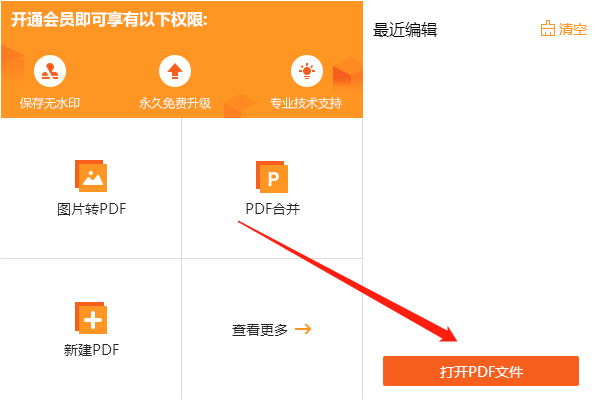
第二步、然后在这里选择“文档”-“背景”-“管理”选项;(点此下载)

第三步、在弹出的窗口中,选择背景后点击“编辑”;
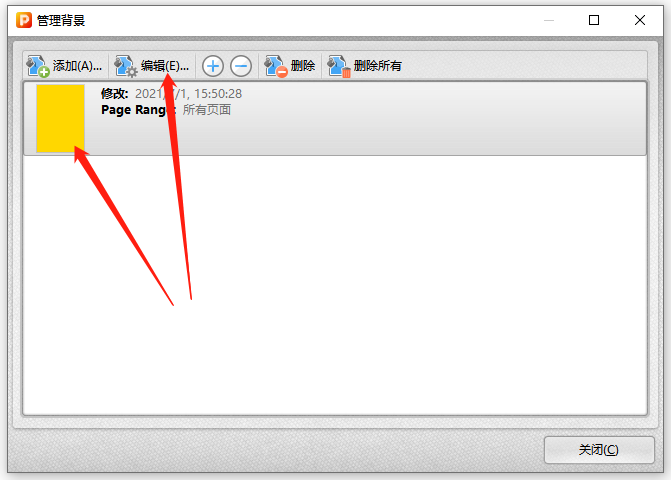
第四步、在这里,直接选择修改背景就可以了,需要修改成图片的话,勾选“文件名”选项即可;
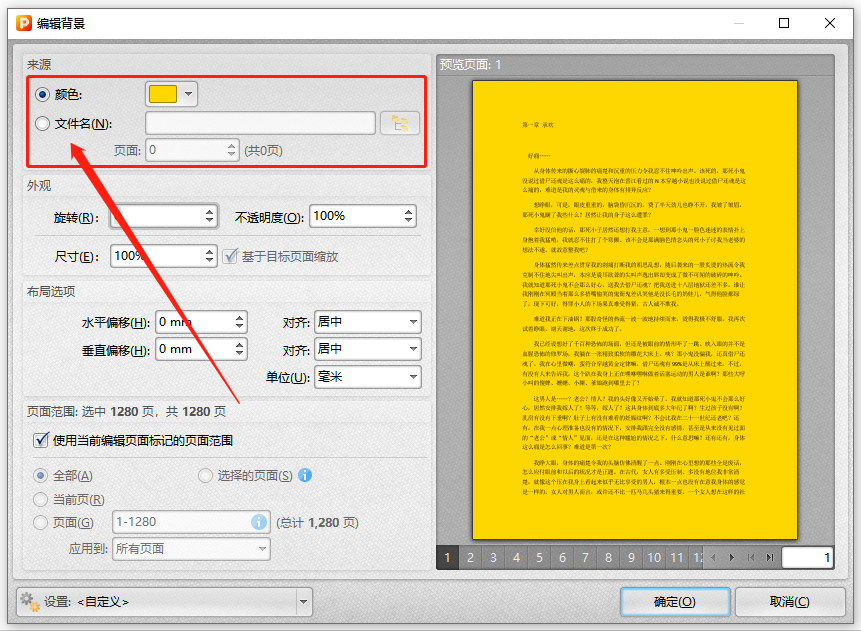
第五步、剩下的外观、布局选项以及页面范围可根据自己需要进行调整,最后点击“确定”;
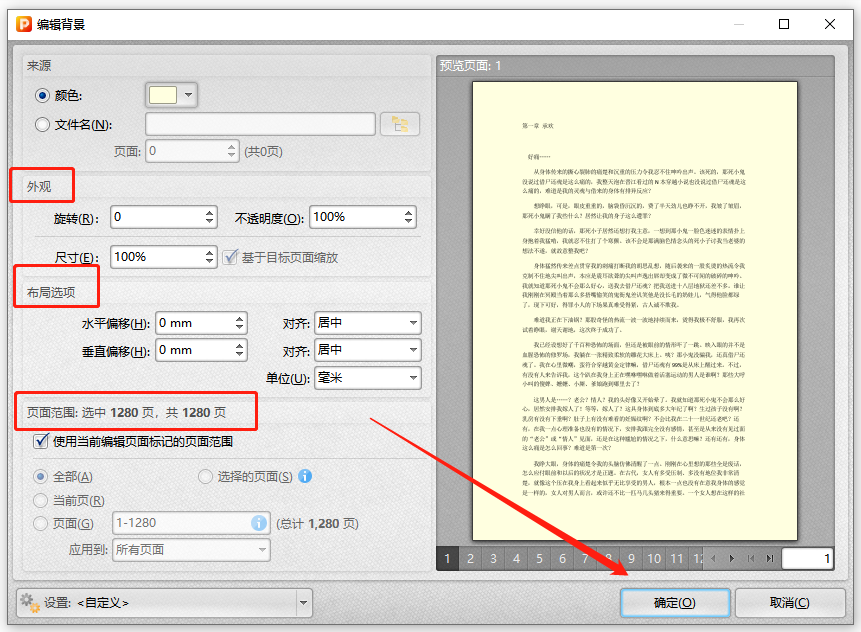
第六步、完成后,记得点击保存!

PDF页面的背景更改,你学会了吗,可以自己动手实际操作一下哦,更多金舟PDF编辑器的使用教程可以关注江下科技产品中心。
往期文章:
温馨提示:本文由金舟软件网站编辑出品转载请注明出处,违者必究(部分内容来源于网络,经作者整理后发布,如有侵权,请立刻联系我们处理)
 已复制链接~
已复制链接~





























































































































 官方正版
官方正版











